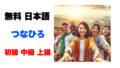【ブログより簡単】あなたもkindle作家!Kindle出版(KDP)の始め方
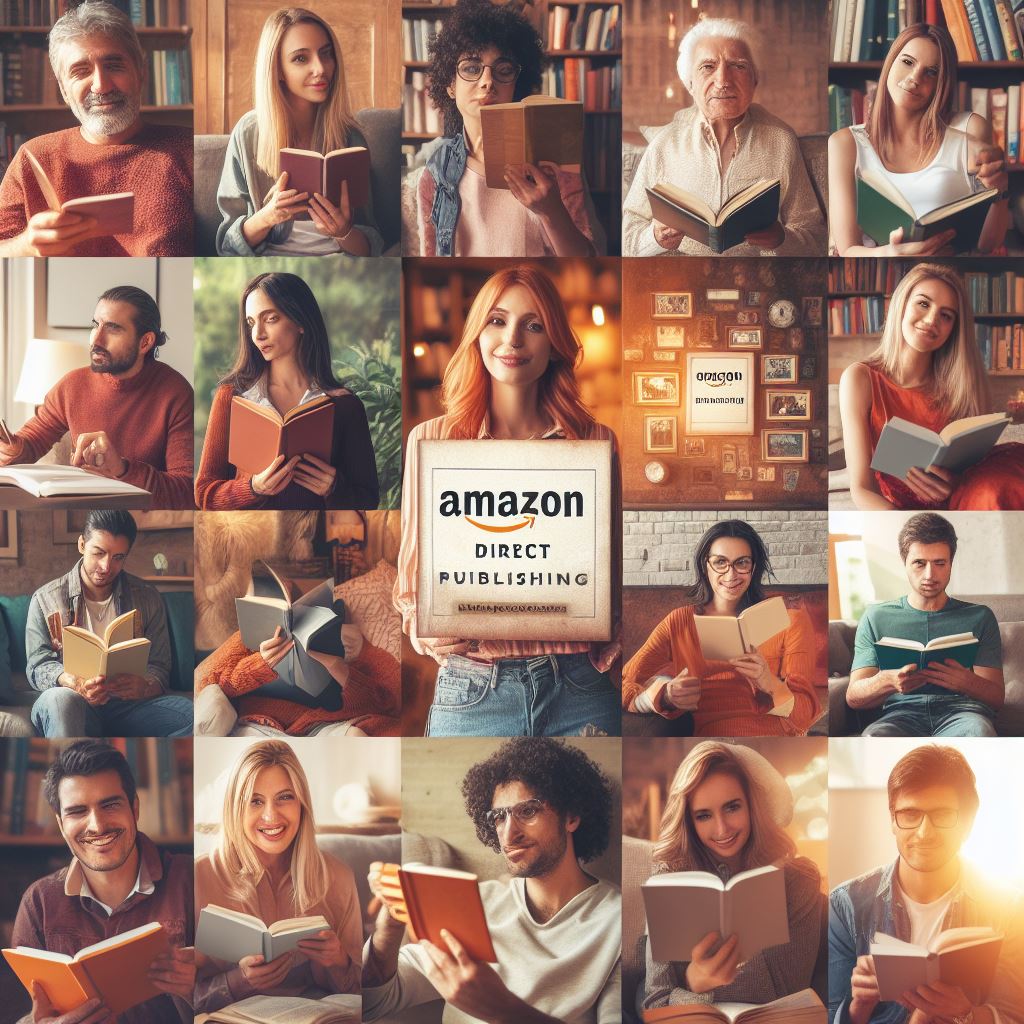
最終更新日2023年11月15日(追加記事【特別付録】ベストセラーになる本のタイトル)
※本のリンクはAmazonアソシエイト
こんにちは、作家(笑)のぱんずです。
kindleで本を出してみたいと考えたことはありませんか?
Amazon kindleで本を出版するのは、難しいようで実は簡単です。
わたしにとっては、Wordpressでブログを作るより楽でした。
やることは簡単です。
AmazonKDPに登録→原稿をアップロード→出版完了。
価格の設定など、細かいことはありますが、ほぼこれだけです。
2冊目からは、KDPに登録済みなので、原稿をアップロードするだけ。
1回やってしまえば、2回目からは、もう大丈夫です(^_-)-☆
そして、出版して売れなくて絶望してください(笑)
ちょっと面白そう!と思ったら、経験してみましょうよ。
難しくないからね。
まあ、最初はドキドキするだろうけど、それが楽しいんです。
そもそも文章が書けないという人も大丈夫。
落書きでもスマホで撮った写真でも何でもいいんですよ。
それこそChatGPTに書いてもらったり…
ブログやってる人は記事をまとめたり、noteを書いてる人は原稿になるネタもってますよね。
Xの過去ポストをまとめてもOK。
ホントなんだっていい。
この記事を読めば、kindle出版できるよーという内容になってます(≧▽≦)
では、kindle出版までの道。
はじまりはじまり…
Kindle出版 ダイレクト・パブリッシング(KDP)とは
Kindle出版(KDP)とは、Amazonが提供している電子書籍の自費出版サービス「Kindle ダイレクト・パブリッシング」のこと。
Kindleストアで販売する電子書籍を個人の方が簡単に作れる仕組みになっています。セルフ出版とまでうたってますね。

kindle出版(KDP)のメリット
手数料が安い
商品の販売価格から30%の手数料が引かれるだけで、残りの70%が自分の収益となる。
※kindle出版の印税は2種類あり、kindleで本を独占販売(KDPセレクト)すると印税率がめっちゃ高くなります。
kindleセレクトに登録するメリット
| kindleセレクトに登録 | kindlesレクトに登録しない | |
| 本の価格 | 250~1259円 250円以下の場合、印税35% |
99~20000円 |
| 販売時の印税 | 70% | 35% |
| kindle Unlimited (読み放題) |
1ページあたり約0.5円 | なし |
| 販売場所 | Amazonのみ | 楽天KoboなどもOK |
わたしの本が一律250円にしている理由は印税です。
250円より下げると印税が大幅に下がるので(;^_^A
世界中で販売できる
Kindleストアは世界各国で利用できる。
日本語の本も海外で購入可能。
※わたしの本でさえ海外で読まれています。
紙の本を作る必要がない
電子書籍は、レイアウトやデザイン、印刷、配送が不要。
あとは…
価格や印税を自分で決められる。
自分の好きなジャンルやテーマで書ける。
自分の知識や経験をシェアできる。
とかとか…
Kindle出版のやり方
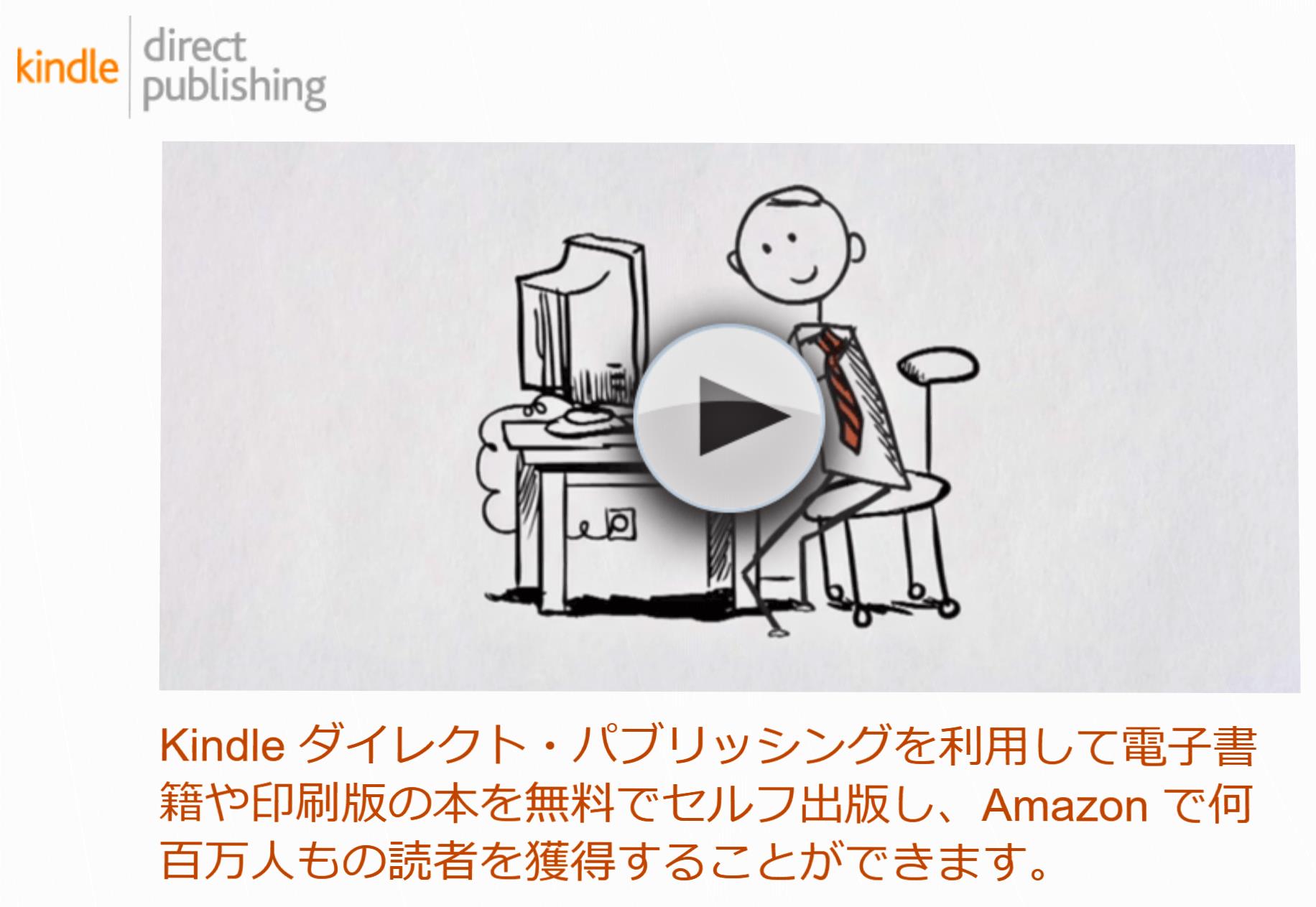
Kindle出版を始めるためには、次の4つのステップが必要。
1. KDPに登録する
2. 原稿を用意する
3. 表紙を作る
4. 書籍を登録する
次に、KDPでの出版の手順を説明します。
1. KDPに登録する
Kindle Dictrect Publishingにサインアップ
kdp.amazon.co.jp にアクセスし、アカウントを作成します。

「サインイン」をクリック
※普段使ってるAmazonのアカウントです(^_-)-☆
「アカウント情報が不完全です」
→「今すぐ更新」をクリック
・マイアカウントの基本情報入力画面
メールとパスワードを入力
利用規定を同意
「KDPアカウントを作成する」をクリック
※名前、メール、パスワードを入力すると、
確認コードがメールで送られてくる。
コードを入力、利用規定に同意
著者情報を入力します。
住んでる国、氏名(本名)、住所、電話番号
※ペンネームは本の登録ときに!基本情報は本名を登録しましょう。
「支払いの受け取り方法」
あなたの銀行口座を入力
※PayPay銀行でも大丈夫でした。
日本の銀行ならOKですね。
税に関するアンケート
※ここはややこしい(;^_^A
※日本で売れたkindle本には関係ありません。
アメリカで売れた本はアメリカの税金ルールで課税されます。
マイアカウントの下にある「税に関する情報」から
「税に関する情報を登録する」をクリック
「税務情報に関するインタビュー」を実行
あなたの納税区分は何ですか?
→「個人」
あなたは米国市民、米国永住者あるいはその他の米国に移住する外国人ですか?
→「いいえ」
あなたは仲介代理人、または別人の代わりに支払いを受け取る代理人、あるいは橋渡しをするだけですか?
→「いいえ」
「税務上の身分情報」を入力します。
名前は「Yasuko Sawaguchi」のように名字を後に書いてね。
国籍は「日本」で登録しましょう。
住所も番地を先に書きます。
100-0000
千葉県
青空市
うみ町10-10 なら
umimachi10-10
aozora-shi
chiba-ken
100-0000 になります。
こんな感じで逆から書いてくださいね。
「納税者番号 TIN」に関する入力
※日本人は納税者番号(TIN)を持ってません。
「私は米国以外のTINを持っています」
「私は米国のTINを持っています」
この2つの項目からチェックはずしましょう。
「なぜTINを指定できないのですか?」と書いているので、
「私が税金支払い義務のある国では、居住者にTINを発行していません」
にチェックを入れます。
これでOKです。
※kindle出版のやり方本の多くにマイナンバーカードの入力をするように書いているものがありますが、やめておいたほうがいいです。
※インフルエンサーのイ〇ハ〇さんもマイナンバーカードでやったと動画で言われていました。
マイナンバーカードで対応して何か問題があったとか聞かないので、大丈夫なのかもしれませんけど、おすすめしません。
TINがないので、アメリカで本が売れたとき、30%の税金がかかりますが、日本語の本がアメリカで売れることって少ないと思います。
税金分はAmazonが払ってくれるんだし、それでいいじゃん!と考えましょう。
この設定は、1回やったらいいので、あとは本の出すことだけです(^_-)-☆
2. 原稿を用意する

Wordで作る
原稿はWordでOKです。
だから特別なことをしなくていいんです。
Wordで書いた文章のまま、アップロードできちゃうんです。
Officeを持ってない人もオンラインなら無料で使えますよ。
詳しくは下記の記事で(^_-)-☆

最終的に文章ファイルがWord形式(docx)になっていればいいので、他の文書作成ソフトで書いても大丈夫です(保存をWord形式にする)
Macだったら、pages。
無料のOpen OfficeでもGoogleドキュメントでも問題ありません。
わたしが以前に使っていた中華Office(中国に検閲される)WPS OfficeもOK(笑)
横書きで良ければ、見出しと改行のルールを覚えること、目次を作ることくらい。
あとは好きに書いてください(^_-)-☆
マンガや絵本を出版する場合は、固定レイアウトがいいのですが、Word形式でもJpegの画像を貼れるので、画像を大きくすればマンガも絵本も可能です。
※Word形式はリフロー型(設定で文字を大きくしたり、読み上げ機能が使えたり)
※固定レイアウト型は、マンガなど大きさが決まってるタイプです。
ヒューマンの日本語教育能力検定試験の赤本のkindle版は、固定レイアウトです。
あの大きな本がkindleサイズになると、めっちゃ読みづらいです(笑)
本の構成
ざっくりですが(;^_^A
●表紙
●はじめに(自己紹介とかね)
●目次(自動で作れます)
●第1章
●第2章
●第3章
●まとめ
●おしらせ(読者プレゼント、ブログやXの紹介など)
書き方としては、PREP(プレップ)法が主流です。
結論・理由・具体例・結論の流れ。
わかりやすく簡潔に伝えられるメリットがありますが、あまり気にせず好きなように書いてくださいね。
とは言っても、わたしの文章は我流だから人気がない(;^_^A
見出しやEnterについて
Wordで文章を入力するのにルールがあります。
見出し
「はじめに」とか「第一章」文のタイトルに見出しをつけます。
文字を大きくすればいいでしょって思われた人もいるかもしれません。
それでもいいんですけど、目次を作るのに見出しにする必要があるんです。
見出し1→本のタイトル
見出し2→第一章、はじめに、まとめなど
見出し3→章の中で分けるとき
こんな感じで見出しをつけると、目次が上手くできます。
見出しは、メニューの中の「スタイル」をクリックすると、見出しがでてきますよ。
※Wordなら、見出しのおしゃれなデザインも可能です。
Enterの使い方
普段、Wordを使ってるとき改行するには「Enterキー」を押しますよね。
これをkindleの原稿でやると、1行空白になるんです。
1行空白にしないためには、「Shiftキー」と「Enterキー」を一緒に押します。
改行はShift+Enter
「Enterキー」だけ押して改行すると、1行空白になると説明しました。
もうお分かりでしょうけど、段落を変えるときは「Enterキー」だけです。
段落はEnter
次のページに飛ばしたいなぁというときは「Ctrlキー」と「Enterキー」を一緒に押します。
次のページはCtrl+Enter
画像挿入
画像はWordに挿入すれば一緒にアップロードされます。
kindleでの大きさがイメージと違ったりしますが、アップロード後に確認して、原稿のほうで画像の大きさを調整して再アップロードすれば直せます。
なるべくJPEGがいいんじゃないかな。失敗しないというか。
※他の形式でもOKです(Amazonで確認してね)
画像はあえて入れる必要はないけど、もし画像をいれたいけど用意できないときは、無料で使えるBing AIなどで作るといいですよ。
この記事に挿入している画像はBing AIで作っています。

目次の作り方
目次は自動目次機能を使って作る
本文が最後まで書けたら目次を作ります。
「はじめに」の次のページ、または最初のページを空欄にして目次を挿入します。
※決まりはなく自由です。
「見出し」を入れた部分が目次として設定されます。
目次を入れたいこところにカーソルをあわせて
「参考資料」→「目次」で作れます。
(注)ページ番号は入れないように。
※Wordのバージョンやソフトによっては「挿入」メニューに「目次」があることもあります(わたしが使用しているのはoffice 2019)
最後にWord形式(docx)で保存して原稿の準備は完了です。
プレビューワーで確認可能ですので誤字脱字はあとで直せますよ。
3. 表紙を作る
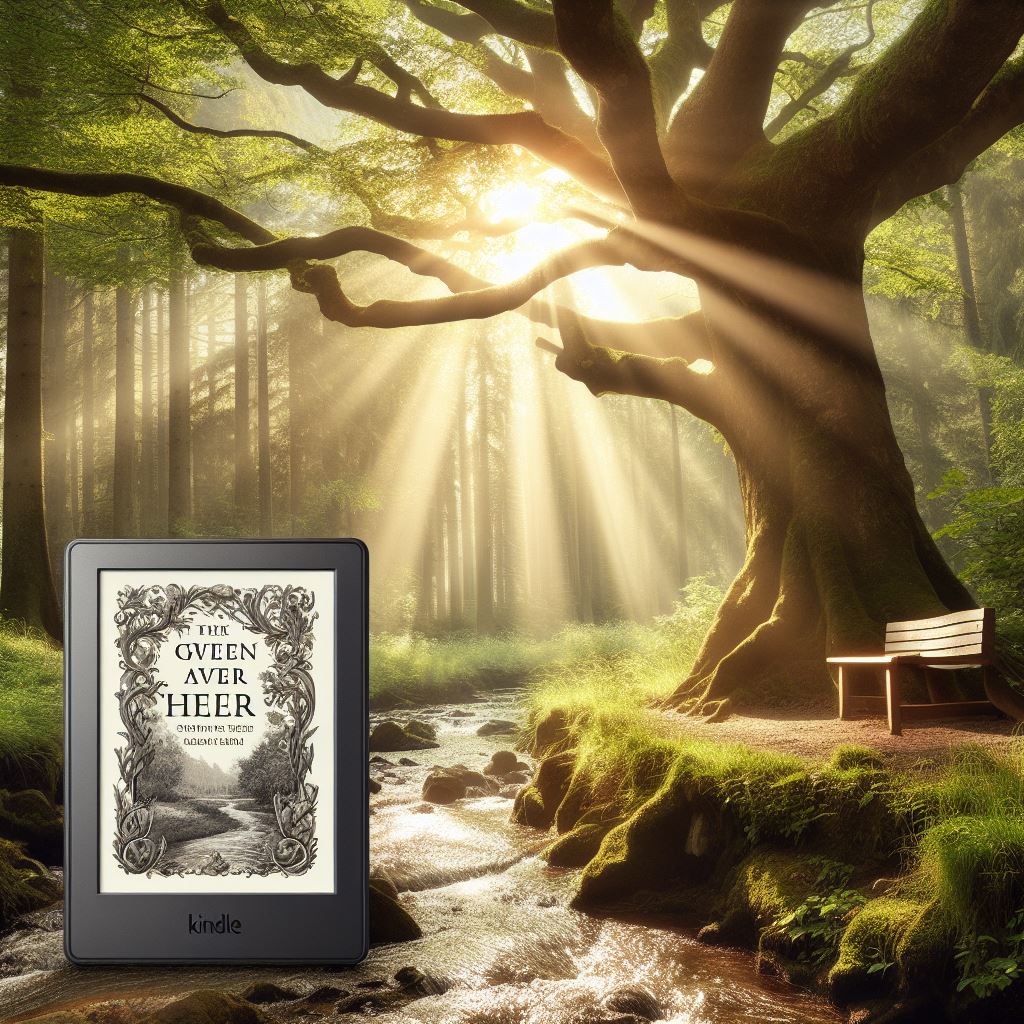
表紙は、読者が最初に目にする部分で、とても重要です。
なかなか素人が良い表紙を作るのは難しいので、ココナラで表紙を作ってもらう人が多いようです。
でも、せっかくなら自分で作りたいですよね。
できますよ。ぜんぜん大丈夫です!
表紙を自分で作るのにおすすめなのがCanvaというアプリ。
Canvaのサイトで作られてる人が多いようです。
似たような表紙を見かけるので(;^_^A
Canvaは、私自身もブログのサムネ作りに使ったことがあります。
※今回あらためて、この記事のサムネをCanvaで作ってみました。
あまり悩まず、1分くらいで作れました(;^_^A
でもkindle本の表紙はデザインがいっぱいあって悩んじゃうんです(笑)
これだ!っていうのがあれば、わりとはやく簡単に作れるのですが…
たぶん、kindleの表紙って重要だから、決められないんだと思う。
今まで、身の回りでは「パソコンができる人」と言われてきましたが、kindleの表紙に関してはCanvaを使いこなせなかった。
期待に応えられず、ごめんなさい_(._.)_
※Canvaで作るkindle本の表紙は、あらためて再挑戦します。
それを記事にしますので待っててねー
kindleの表紙画像の規定寸法は、
1000×625ピクセル以上、10000×10000ピクセル未満です。
うわっ、よくわかんねーって、なりましたか?
こう考えましょう「高画質過ぎずに見た目キレイ」
それでいい。そうすれば範囲内におさまります。
表紙作りで悩んだわたしは「100点を目指さすに65点でいい」と決めました。
たとえば「ホーチミンからハノイまで、バスで気ままにベトナムひとり旅」という本。

ホイアンで撮った写真

写真の編集画面で本っぽい形に切り抜き(テキトー)
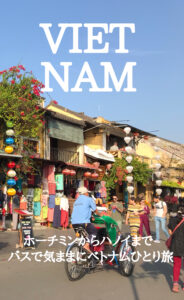
アプリ(Phon.to)で文字入れ。
Phon.toは下記のサイトから
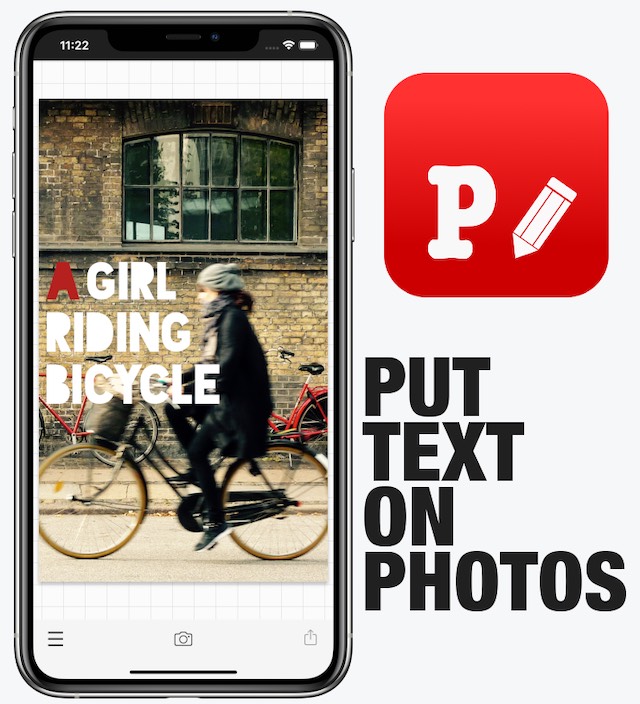
写真を選ぶのに10分くらい悩んだけど、表紙は2分くらいで作りました。
まあまあでしょ。65点(笑)
こんな感じでよければ自分で作れます。
最初に出した「お金をもらって海外で暮らそう 日本語教師になろう!」という本。
これもまたすごく簡単に作りました(;^_^A
アプリで黄色い画像を作り。吹き出しと文字、イラストを貼りつけただけです。
吹き出しは、アプリ(Phon.to)の中にあったものです。
同じような表紙でよければ、タイトルを入れるだけの画像を用意いたしましたのでダウンロードして使ってください。
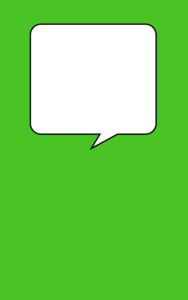
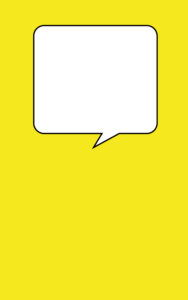
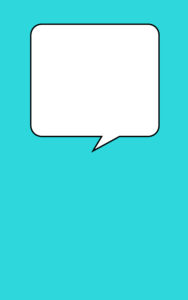
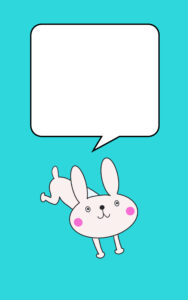
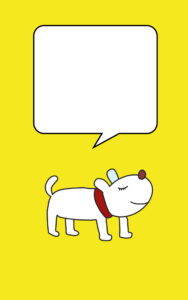
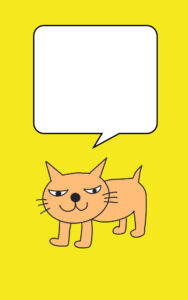
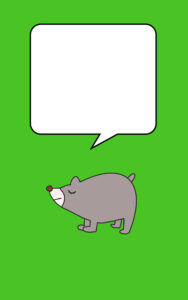
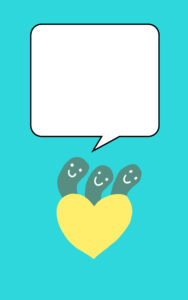
イエローふきだしkindle表紙 (384 ダウンロード )
ブルーふきだしkindle表紙 (345 ダウンロード )
グリーンふきだしkindle表紙 (353 ダウンロード )
うさぎブルーふきだしkindle表紙 (447 ダウンロード )
いぬイエローふきだしkindle表紙 (457 ダウンロード )
ねこイエローふきだしkindle表紙 (365 ダウンロード )
くまグリーンふきだしkindle表紙 (435 ダウンロード )
はあとブルーふきだしkindle表紙 (493 ダウンロード )
表紙ができたら、JPEG形式で保存します。
これで表紙の準備も完了。
4. 書籍を登録する(出版手続き)
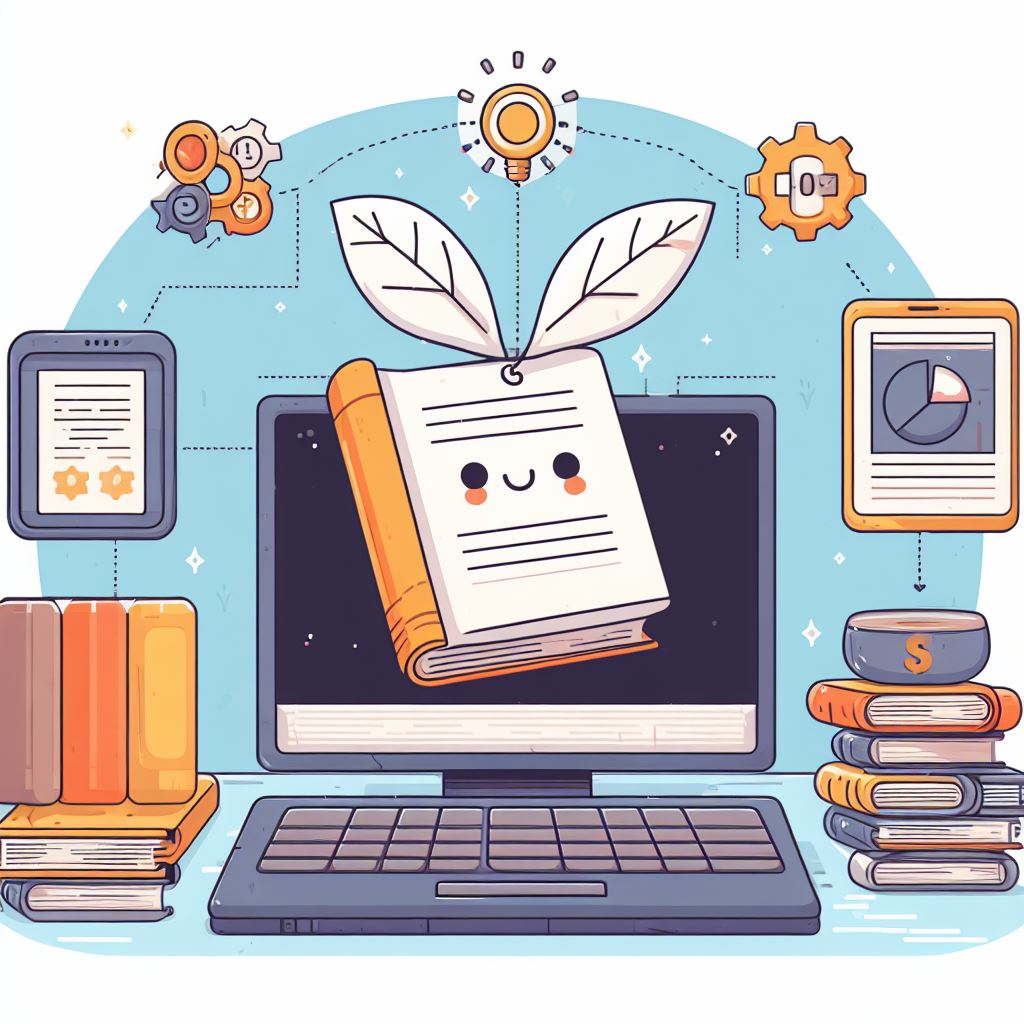
原稿と表紙が完成しているので出版の手続きをしましょう!
KDPにアクセス

サインインしたら、「電子書籍または有料マンガ」をクリックします。
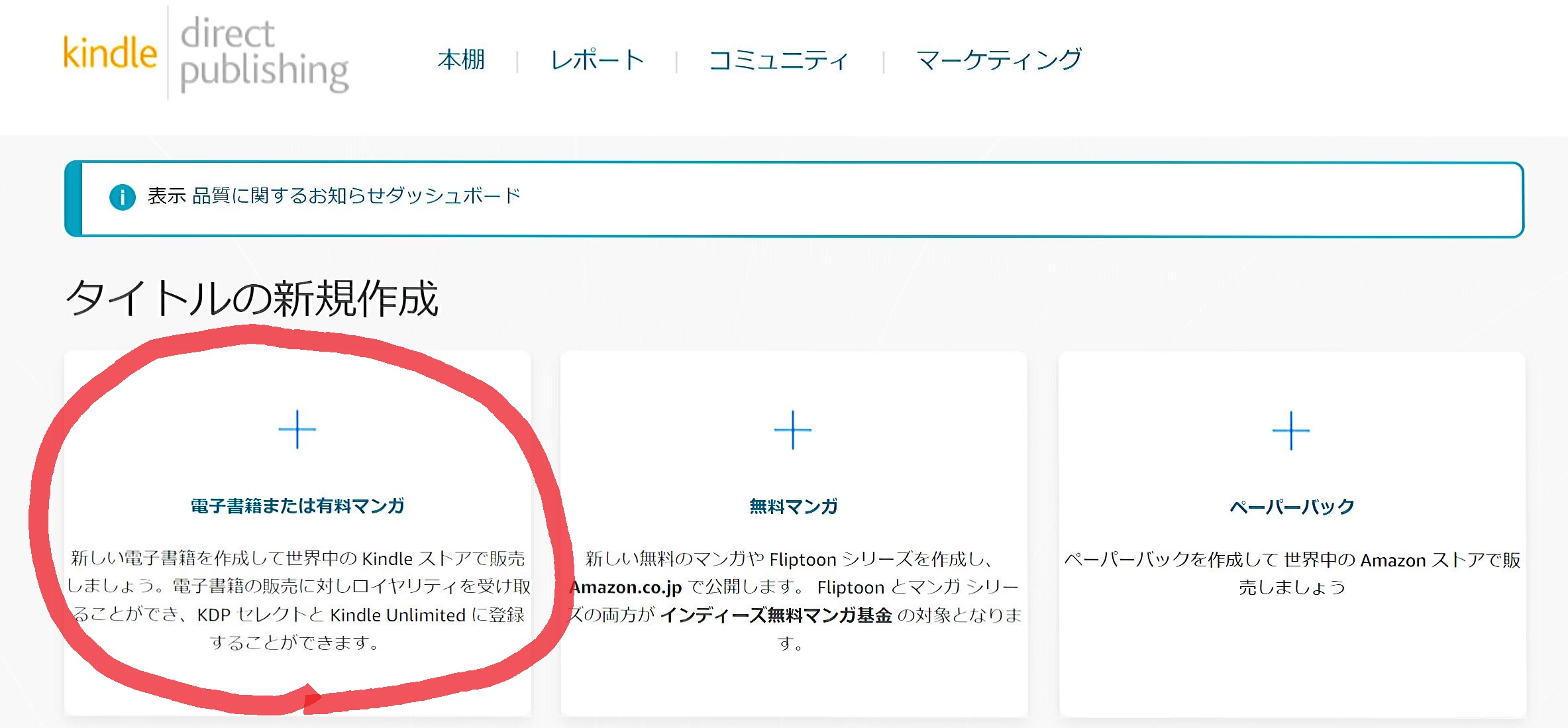
必要事項を入力します。
●kindle本の詳細を入力
言語は「日本語」本のタイトル/サブタイトルを
日本語
カタカナ
英語(ローマ字OK)
で入力します。
「サブタイトル」「レーベル」は記入しなくても出版できますが、検索に影響あるかもしれないので、サブタイトルは入れたほうがいいと思います。
「シリーズ」「版」は予定があるなら記入しましょう(空欄でもOK)
「著者」はペンネームでOK
日本語
カタカナ
英語
「内容紹介」
実際にAmazonのページに載るので「読んでみたい!」と思える文章を書きましょう。
いい文章が思いつかないときは、とりあえず「はじめに」で書いた文章を要約してコピペしましょう。
後で修正できます(^_-)-☆
「出版に関して必要な権利」は「私は著作権者であり、出版に関して必要な権利を保有しています」にチェックします。
「キーワード」は本の内容と関連した検索されそうなワードにしましょう。
「カテゴリー」は2つ選べます。
これも本の内容に近いものを選びます。
ランキングにも関連するのでニッチなジャンルのほうが1位になりやすいです。
「年齢と学年の範囲」は、内容が成人向け(アダルト)でなければ「いいえ」にチェック。
「本の発売オプション」は、本の発売準備んができましたでOK。
「保存して続行」をクリック。
●kindle本のコンテンツを入力
デジタル著作権管理(DRM)
「はい」
ページを読む方向
「左から右(横書き)」
完成してる原稿と表紙をアップロード
「kindleプレビュー」で最終確認。
チェックして直しがあれば
「原稿を修正」→「KDPアップロード」を再度します。
「kindle電子書籍ISBN」は無視してOK
「保存して続行」をクリック。
●kindle本の価格設定を入力
「KDPセレクトに本を登録する」にチェック。
これで印税70%
「出版地域」は、全ての地域。
主なマーケットプレイスは「Amazon.co.jp」
「価格設定。ロイヤリティ、配信」は70%にチェック。
金額を入れる部分
Amazon.co.jpに「250円~1250円」の中で本の値段を決めてね。
250~1250円 印税70%
「本のレンタル」は日本ではサービスが無いので無視していいです。
利用規約を確認して問題なしなら「kindle本を出版¥をクリック。
お疲れさまでした。
1~2日で本の審査がおわります。
販売が開始されると連絡メールが届きます。
以上、なんとか出版できましたね。
おめでとうございます(≧▽≦)
出版できましたら、Xやブログなどで宣伝しましよう!
↓こんな感じで(;^_^A

お金をもらって海外で暮らそう 日本語教師になろう! (日本語教育)
日本語教師になって海外で働いてみませんか?
海外生活は旅行と違って新しい発見が多いですよ。

絵が苦手な先生も大丈夫、文字だけのWhite boardに簡単なイラストを描こう! 楽しく教える日本語
ホワイトボードに簡単な絵が描けるようになります。
絵が描ける人には内容のレベルが低いかも?
同僚に絵が描けて羨ましいと言われたことを思い出して
絵が下手でも大丈夫だよ、と伝えたくて書きました。
台湾の日本語学校をやめた後、ベトナムにいる友だちや教え子に
会いたくて1か月のバス旅行をしました。
ベトナム旅行の参考になればいな。
「絵が苦手な先生も大丈夫、文字だけのWhite boardに簡単なイラストを描こう! 楽しく教える日本語」の英語版です。
洋書のDrowのジャンルで1位になりました。
【特別付録】ベストセラーになる本のタイトル(2023年11月15日追加記事)
わたしが本のタイトルを考えたときは、キーワードを調べて他と被らないタイトルをつけることに心がけていました。
でも、どうやらそれば間違いではないけど、ベストセラーになりにくいやり方だったようです。
ベストセラーまたは売れるようにするには、
ベストセラー本と同じようなパターンでタイトルをつけるのがベスト!
マネすることもありなんですね。
ギリギリパクリではないし、みなさんやってるようですね(;^_^A
たとえば
「ズボラ」をAmazonで検索すると…
「ズボラ瞬食ダイエット」「ズボラ株投資」「無敵!のズボラルーティーン」
「ずぼらヨガ」「ズボラPDCA」などなど、いっぱい出てくる!
もはや多すぎてダメかも(;^_^A
という感じで、パターンでタイトルをつけるのもありです。
まあどこでも出てくるようなパターンですが紹介します。
○○+品格
○○+方法
○○+理由
○○+術
○○+魔法
○○+革命
○○+思考
○○+習慣
○○+教科書
○○+大全
○○+力
○○+教え
○○+やり方
○○+9割
○○+なくなる本
○○+ための本
ずるい+○○
ゆる+○○
すごい+○○
ズボラ+○○
最強+○○
神+○○
○○+だけ+○○
○○+うまくいく
なぜ+○○+か?
東大生が+○○
99%の+○○+たった1%の+○○
主婦のわたしでもできた+○○
○○+でも年収1000万円
どうですか、よく見かけますよね。
タイトルの参考になれば幸いです。
この記事を読んでkindle出版してくれたら、めっちゃ嬉しいです。
分からないことがありましたら、Xで教えてください。
では、またねー
ぱんず